Ispravite pogrešku 0x8007112A prilikom brisanja ili premještanja mapa
Vodič Za Rješavanje Problema / / August 05, 2021
Pogreška "0x8007112A" pojavljuje se na zaslonu tijekom brisanja ili premještanja mapa, govoreći: Postoji neusklađenost između navedena oznaka i oznaka prisutna u točki ponovnog raščlanjivanja "događa se kada korisnici pokušaju premjestiti / izbrisati mape u Windows.
Ovaj dijalog o pogrešci pokreće se pri pokušaju premještanja / brisanja mapa, a u većini slučajeva to je prvenstveno zbog problema s dozvolama za mape. Pokretanjem Alata za rješavanje problema s datotekama i mapama, trebali biste ukloniti problem. Ostali razlozi za pogrešku "0x8007112A" mogu biti zbog nestabilnog ažuriranja sustava Windows. Vraćanjem na prethodnu sigurnu verziju sustav će se vratiti u stabilno stanje.
Međutim, pogrešku "0x8007112A" također mogu pokrenuti razne oštećene datoteke u sustavu. Ako je to slučaj, korisnici će morati posegnuti za popravkom ili potpuno svježom instalacijom sustava Windows.
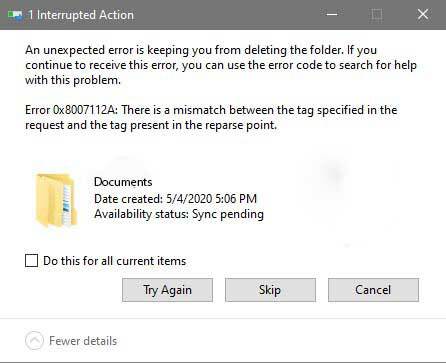
Sadržaj
-
1 Ispravite pogrešku 0x8007112A prilikom brisanja ili premještanja mapa
- 1.1 Popravak 1: Pokrenite alat za rješavanje problema s datotekama i mapama
- 1.2 Popravak 2: Pokrenite SFC skeniranje i DISM
- 1.3 Popravak 3: Vraćanje sustava Windows
- 1.4 Popravak 4: Ponovna instalacija i popravak sustava Windows
Ispravite pogrešku 0x8007112A prilikom brisanja ili premještanja mapa
Pogledajte naš popis korisnih ispravki koji će vam pomoći riješiti pogrešku "0x8007112A". Imajte na umu da pažljivo pazite dok ih prolazite.
Popravak 1: Pokrenite alat za rješavanje problema s datotekama i mapama
Postavke dijeljene mape sustava Windows ponekad će ograničiti dopuštenja za zajedničke mape ili bilo koju mapu koja je sinkronizirana s uslugom u oblaku, kao što je Microsoft One Drive. Pokretanjem alata za rješavanje problema s datotekama i mapama zajedno s alatom za rješavanje problema sa dijeljenom mapom trebao bi ukloniti problem. Uz to, ovi alati za rješavanje problema s mapama također će popraviti i druge probleme koji se mogu pojaviti tijekom dijagnoze.
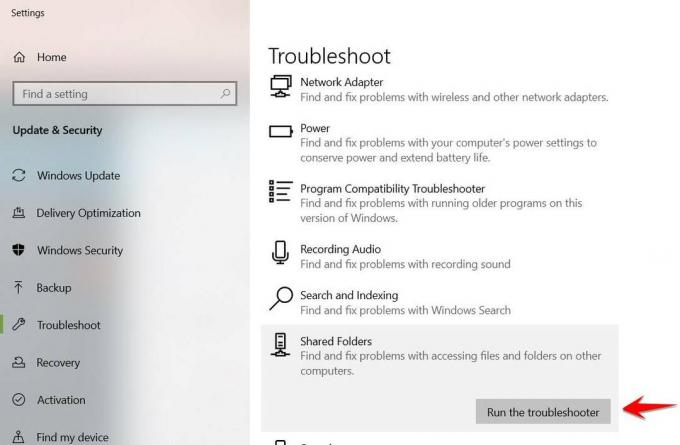
Napomena - Alat za rješavanje problema dijeljene mape dostupan je samo za korisnike sustava Windows 10.
Evo koraka kako pokrenuti alat za rješavanje problema s datotekom i mapom:
- Idite na stranicu za preuzimanje alata za rješavanje problema Windows datoteka i mapa i odaberite preuzimanje datoteka za pokretanje preuzimanja.
- Pokrenite .diagCab datoteku nakon preuzimanja i odaberite Da za administrativne privilegije u Kontrola korisničkog računa.
- Odaberi Napredna hiperveza unutar zaslona Alata za rješavanje problema s datotekama i mapama
- Označite okvir za Automatski primijenite popravke
- Odaberi Sljedeći
- Iz okvira za analizu odaberite sljedeće:
- Problemi s brisanjem datoteka i mapa
- Preimenovanje ili premještanje datoteka i mapa
- Ponovo pokrenite sustav i provjerite ponovo
Ako pokretanje alata za rješavanje problema s datotekama i mapama nije riješilo pogrešku. Isprobajte sljedeće korake:
- Omogućite Pokreni dijaloški okvir pritiskom na Windows tipka + R
- Upišite “ms-settings: rješavanje problema“ i odaberite Unesi da biste otvorili karticu za rješavanje problema
- Pronađite Dijeljene mape odjeljak s izbornika i kliknite na Pokrenite alat za rješavanje problema
- Unesite mjesto problematične mape i odaberite Sljedeći
- Ponovo pokrenite sustav i provjerite ponovo
To bi trebalo riješiti pogrešku "0x8007112A" u sustavu Windows. Ako se problem i dalje javlja, slijedite sljedeće rješenje.
Popravak 2: Pokrenite SFC skeniranje i DISM
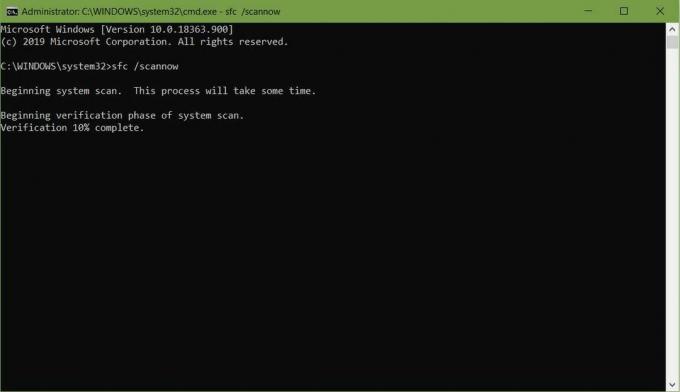
Ako alati za rješavanje problema ne mogu ukloniti pogrešku "0x8007112A" u sustavu Windows, to bi moglo biti oštećenje datoteke u sustavu. Pokretanje programa za provjeru sistemskih datoteka (SFC), zajedno s uslugom održavanja i upravljanja slikama za implementaciju (DISM), trebalo bi riješiti problem.
Preporučljivo je pokretati obje uslužne programe uzastopno kako biste očistili pogrešku "0x8007112A".
Evo koraka za pokretanje Provjera sistemskih datoteka (SFC):
- Klik Windows tipka + R, i ovo otvara dijaloški okvir za pokretanje.
- Sada upišite "cmd" i pritisnite Ctrl + Shift + Enter da biste otvorili s administratorskim privilegijama.
- Unesite sljedeću naredbu: sfc / scannow
- Odaberi Unesi
- Ponovo pokrenite sustav
Evo koraka za pokretanje usluge servisiranja i upravljanja implementacijom slika (DISM):
- Potražite naredbeni redak i kliknite ga desnom tipkom miša
- Odaberi Pokreni kao administrator
- Unesite sljedeću naredbu: Dism / Online / Slika za čišćenje / CheckHealth
- Zabilježite sve oštećene datoteke i provjerite datoteke dnevnika na C: \ Windows \ Logs \ DISM \ dism.log
- Unesite sljedeću naredbu: Dism / Online / Cleanup-image / RestoreHealth
- Ponovo pokrenite sustav i provjerite ponovo
To bi trebalo riješiti pogrešku "0x8007112A" u sustavu Windows. Ako se problem i dalje javlja, slijedite sljedeće rješenje.
Popravak 3: Vraćanje sustava Windows

Loše ažuriranje sustava Windows može pokrenuti pogrešku "0x8007112A" u sustavu Windows zbog sukoba softvera ili oštećenog upravljačkog programa Windows. Najbolje je vratiti sustav u prethodno stabilno stanje.
Evo koraka koje trebate slijediti prilikom vraćanja sustava Windows:
- Traziti Vraćanje sustava i otvori ga
- Kliknite na Vraćanje sustava s prozora.
- Označite opciju za Odaberite drugu točku vraćanja iz prozora Restore System Files and Settings.
- Odaberite željenu točku vraćanja i kliknite Sljedeći
Dok je za korisnike sustava Windows 10, jednostavno pretražite riječ "Resetiraj" i kliknite "Započni" ispod opcije Poništi ovo računalo.
To bi trebalo riješiti pogrešku "0x8007112A" u sustavu Windows. Ako se problem i dalje javlja, slijedite sljedeće rješenje.
Popravak 4: Ponovna instalacija i popravak sustava Windows
Ako niti jedno rješenje nije pomoglo u uklanjanju pogreške "0x8007112A" u sustavu Windows, možda je riječ o oštećenju sustava. Izvođenjem čiste instalacije najnoviji Windows ili popravak instalacije, trebalo bi razjasniti problem.
- Čista instalacija - ovdje preporučeno rješenje jer je jednostavnije i učinkovitije. Svakako izradite sigurnosnu kopiju podataka prije nego što nastavite s ovim.
- Popravak instalacije - Savjetuje se samo za popravljanje određenih dijelova sustava koji mogu biti oštećeni ili oštećeni. To neće utjecati na podatke.
Nadamo se da ćete nakon slijeđenja ovog vodiča uspjeti ispraviti pogrešku 0x8007112A prilikom brisanja ili premještanja datoteke. Ako vam se svidio ovaj vodič, ne zaboravite pogledati naš drugi Vodiči za Windows, Vodiči za igre, Društveni mediji, iPhone Vodiči, i Vodiči za Android čitati više. Pretplaćujući se na naš YouTube kanal pomoći će vam da pobijedite u našem nagradnom natječaju od 150 USD. Ako imate pitanja ili povratne informacije, komentirajte svoje ime zajedno s ID-om e-pošte, a mi ćemo vam uskoro odgovoriti.
Anubhav Roy je student računarstva, koji strahovito zanima svijet računala, Androida i drugih stvari koje se događaju u svijetu informacija i tehnologije. Obučen je za strojno učenje, znanost podataka i programer je na jeziku Python s Django Frameworkom.



